

|
本站电脑知识提供应用软件知识,计算机网络软件知识,计算机系统工具知识,电脑配置知识,电脑故障排除和电脑常识大全,帮助您更好的学习电脑!不为别的,只因有共同的爱好,为软件和互联网发展出一分力! 最近有很多朋友在咨询小编pr序列怎么添加关键帧?那么针对这个问题,小编今天就和大家分享一下pr序列添加关键帧的方法哦,希望可以帮助到有需要的朋友哦。 1.首先,在pr软件时间轴上导入视频后,点击视频前方的fx图标,选择一个运动效果添加 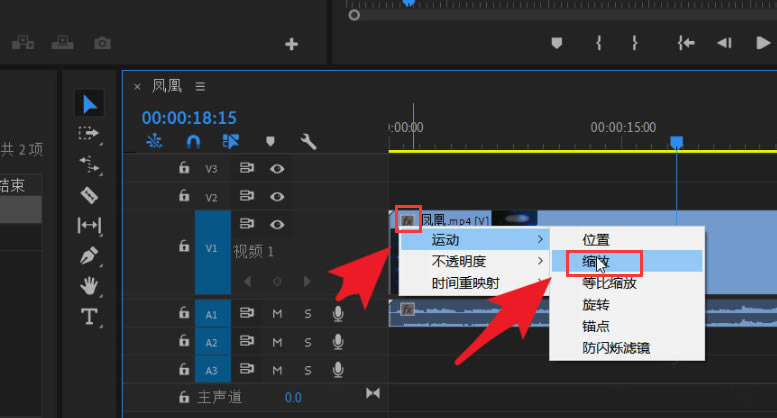
2.然后,如果关键帧呈灰色,点击时间轴显示设置按钮 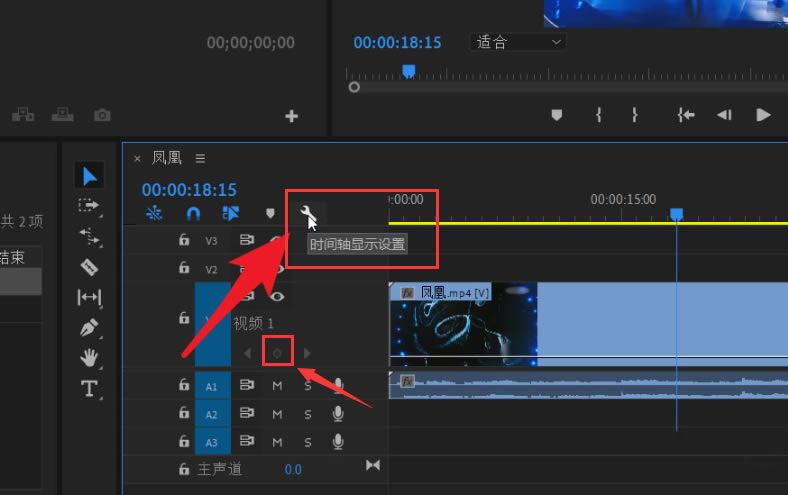
3.接着,勾选显示视频关键帧选项 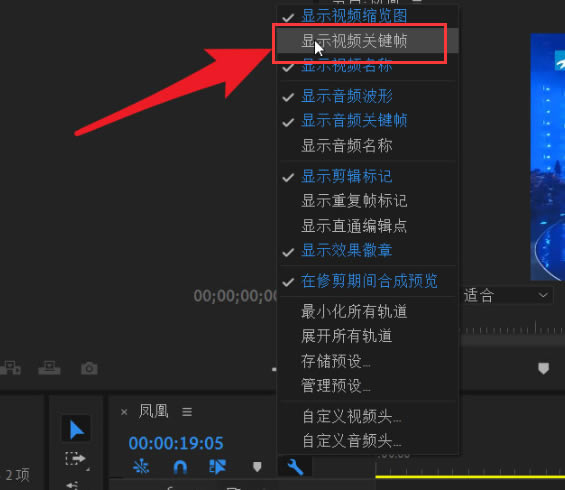
4.最后,等待按钮变成白色即可 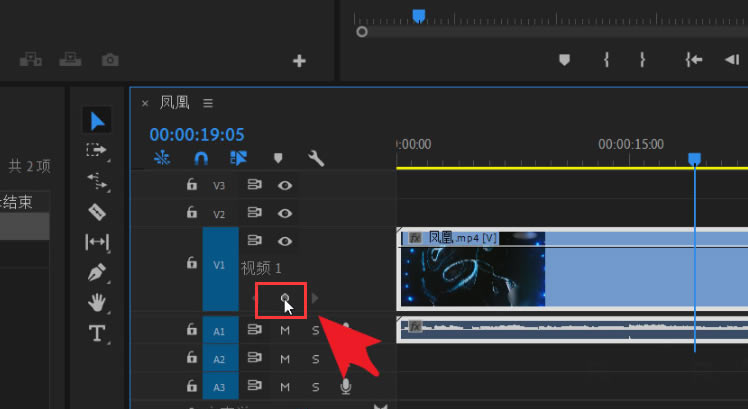
以上就是小编带来的pr序列添加关键帧的方法,还不太清楚的朋友就赶快来看看吧。 学习教程快速掌握从入门到精通的电脑知识 |
温馨提示:喜欢本站的话,请收藏一下本站!